Si vous examinez l’utilisation de la mémoire sur votre PC, quelques questions vous viendront certainement à l’esprit :
J’ai installé une certaine quantité de mémoire vive sur mon PC. Pourquoi n’est-elle pas pleinement utilisée ?
Qu’est-ce que la mémoire matérielle réservée ?
Un PC n’utilise jamais vraiment la mémoire de travail à sa pleine capacité. Alors que la majeure partie de la mémoire vive est utilisée par les programmes, les applications, les processus d’arrière-plan et d’autres fonctions du système d’exploitation, le système alloue une petite partie de la mémoire vive en tant que mémoire réservée au matériel. Dans certains cas, la mémoire matérielle réservée peut être trop importante. Cela entraîne des baisses soudaines de performance, des pannes d’écran, des bégaiements et des blocages.
Qu’est-ce qui fait augmenter la mémoire matérielle réservée ? Est-il possible de la réduire ? Nous vous donnons toutes les réponses dans ce blog.
Qu’est-ce que la mémoire réservée au matériel ?
Comme son nom l’indique, la mémoire matérielle réservée est une petite quantité de RAM que le système alloue à divers composants matériels tels que les périphériques Bluetooth, les cartes son, l’iGPU, etc. pour assurer leur bon fonctionnement.
Pour vérifier la quantité de mémoire matérielle réservée à un composant, vous pouvez procéder comme suit –
- Appuyez sur CTRL + SHIFT + ESC pour ouvrir la fenêtre du gestionnaire des tâches.
- Cliquez sur l’onglet Performance.
- Cliquez sur Enregistrer.
Dans certains cas, une mémoire insuffisante sur votre PC peut également entraîner une quantité de mémoire réservée par le matériel anormalement élevée. D’autres raisons peuvent également contribuer à cette erreur.
- Broches de l’unité centrale pliées
- Emplacements de RAM non fonctionnels ou encrassés
- Poussière sur les connexions RAM
- Modules RAM installés dans le mauvais ordre
- RAM inadaptée installée
- Mauvaise configuration du BIOS
- Firmware du BIOS obsolète
- Mauvaise configuration du système
- Taille du fichier d’échange mal configurée
En général, la mémoire réservée par le matériel doit être comprise entre quelques centaines de mégaoctets et 1 à 2 gigaoctets. Si elle dépasse ces valeurs, l’erreur peut se produire pour l’une des raisons mentionnées ci-dessus.
Si vous constatez que votre PC a alloué une quantité inhabituelle de mémoire, vous pouvez utiliser les méthodes décrites ici pour résoudre le problème de la trop grande quantité de mémoire réservée.
Méthode 1 : Vérifiez que le processeur de commande n’a pas de broches tordues.
Cela peut paraître étrange, mais les broches pliées d’une puce CPU peuvent entraîner une allocation anormalement élevée de la mémoire réservée au matériel. Dans la plupart des cas, les utilisateurs ont constaté que la broche de la mémoire à double canal était pliée. Dans d’autres cas, une ou plusieurs broches étaient pliées. Si vous rencontrez cette erreur et que vous trouvez des broches tordues sur votre unité centrale, redressez-les pour voir si cela corrige l’erreur. Suivez attentivement les instructions suivantes pour réparer les broches tordues d’une unité centrale.

Méthode 2 : Vérifier les modules et les emplacements de la mémoire vive
La mémoire matérielle réservée faisant partie de la mémoire vive, il peut y avoir une ou plusieurs raisons pour lesquelles la mémoire matérielle réservée est anormalement élevée.
- Modules RAM non fonctionnels
- Modules RAM inadaptés
- Les emplacements RAM ne fonctionnent pas
- Les broches de la RAM sont floues en raison de la poussière
Vous trouverez ici un guide étape par étape pour dépanner les problèmes de mémoire vive –
- Déconnectez d’abord tous les modules RAM de la carte mère et enlevez la poussière ou la saleté des fentes RAM.
- Vérifiez que les broches ne sont pas poussiéreuses et nettoyez-les.
- Une fois que tout a été nettoyé, connectez une seule mémoire de travail et démarrez le système.
- Vérifiez la mémoire réservée du matériel en allant dans le Gestionnaire des tâches > Performances > Mémoire.
- Lorsqu’il est sous contrôle, ajoutez les modules de mémoire dans le bon ordre.
Note – Si vous utilisez de la mémoire double canal, reportez-vous au manuel de votre carte mère pour connaître la configuration correcte de la mémoire vive. Vous pouvez également lire comment installer la mémoire vive à double canal dans ce forum public.
Lorsque vous installez des modules de mémoire vive, veillez à utiliser des modules de mémoire de même taille, de même vitesse, de même type et de même conception. Si possible, achetez plusieurs barrettes de RAM, par exemple un pack de 2 ou de 4. L’utilisation de différents types de modules RAM peut entraîner une mauvaise allocation des ressources ou divers problèmes de performance, tels que des pannes d’écran, des blocages, des bégaiements, etc.
Remarque – Dans certains cas, des pannes inattendues du système dues à des problèmes de mémoire peuvent entraîner un système non amorçable. Un système non amorçable empêche l’accès aux données du disque. Utilisez un logiciel de récupération de données Windows avancé comme Stellar® Data Recovery pour récupérer vos données. Avec un tel logiciel, vous pouvez récupérer vos données en toute sécurité sur un disque externe et le protéger contre toute perte de données indésirable.
Méthode 3 : Modifier la quantité de mémoire de démarrage allouée
Si la mémoire allouée par le système pour les processus de démarrage est élevée, cela peut entraîner une utilisation plus importante de la mémoire réservée au matériel. Vous pouvez ajuster cette mémoire en appelant la configuration du système. Vous pouvez ainsi libérer de la mémoire et réduire la quantité de mémoire réservée au matériel. Voici comment procéder –
- Appuyez sur WIN + R pour lancer l’exécution.
- Entrez msconfig et appuyez sur la touche Entrée.

- La fenêtre de configuration du système s’ouvre alors.
- Naviguez jusqu’à l’onglet Boot et cliquez sur Advanced options.
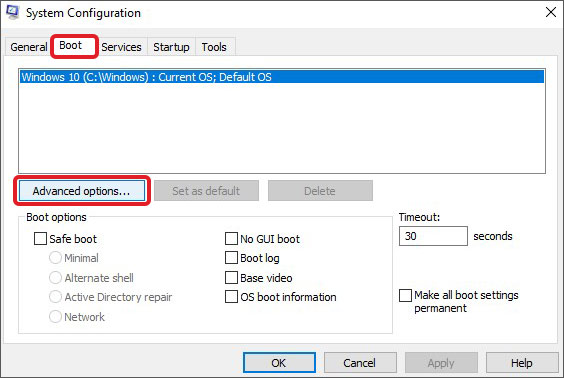
- Désactiver Mémoire maximale.
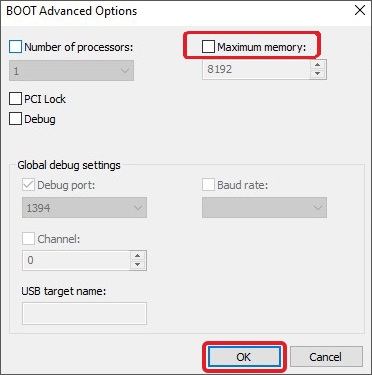
- Cliquez sur OK, puis sur Appliquer et OK.
- Redémarrez votre PC.
Méthode 4 : Optimiser l’utilisation de la mémoire virtuelle
La mémoire virtuelle ou fichier d’échange permet au système d’augmenter la mémoire d’un PC en utilisant une petite partie du disque comme mémoire vive. Normalement, les paramètres de la mémoire virtuelle sont préconfigurés lors de l’installation de Windows. Toutefois, ils peuvent être personnalisés en fonction des préférences de l’utilisateur.
Si elles sont mal configurées, elles peuvent entraîner des problèmes, par exemple si la mémoire réservée au matériel est très élevée. Vous pouvez optimiser l’utilisation de la mémoire virtuelle afin de réduire la mémoire réservée au matériel allouée par le système. Pour ce faire, vous devez –
- Appuyez sur WINDOWS + I pour ouvrir les paramètres.
- Cliquez sur Système.
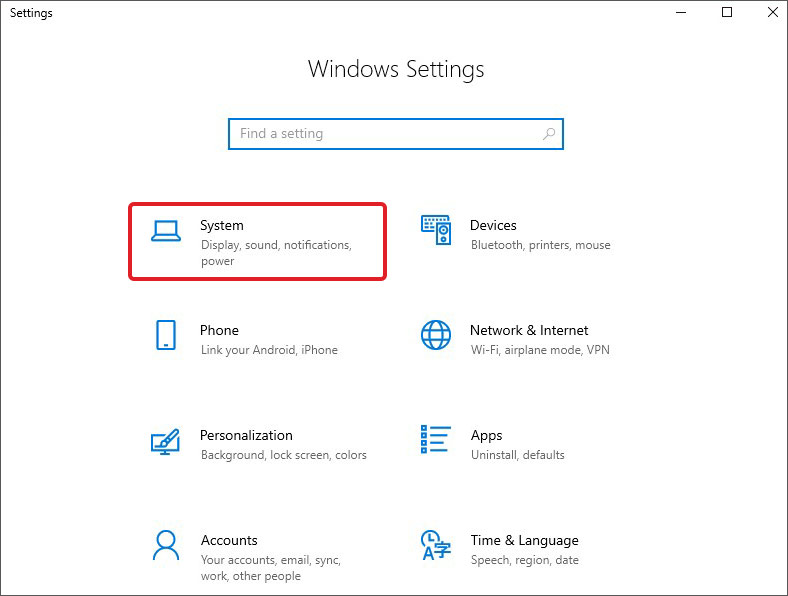
- Descendez dans la partie gauche de la fenêtre et cliquez sur “À propos”.
- Cliquez sur Paramètres système avancés.
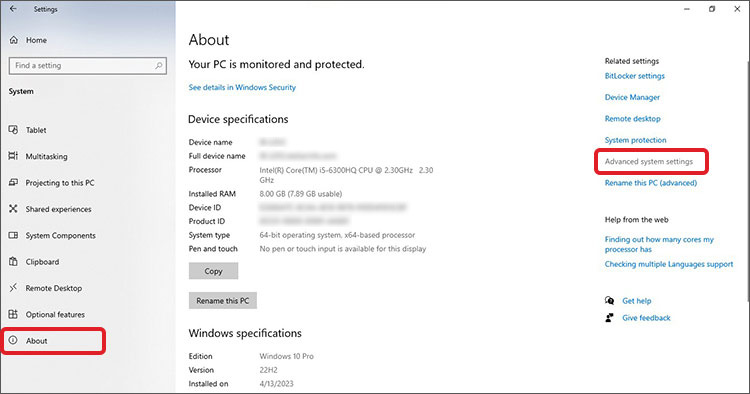
- Cliquez sur l’onglet Avancé dans la fenêtre Propriétés du système.
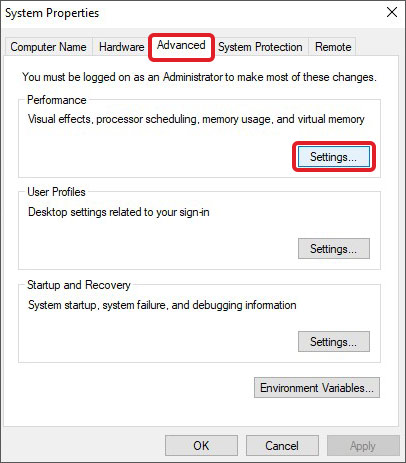
- Allez dans la section Performance et cliquez sur Paramètres.
- La fenêtre des options de performance s’ouvre alors. Cliquez sur l’onglet Avancé.
- Naviguez jusqu’à la section Mémoire virtuelle et cliquez sur Modifier.
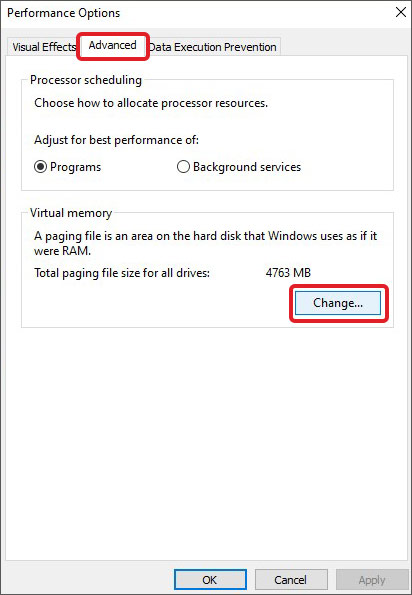
- Désactivez l’option Gérer automatiquement la taille du fichier d’échange pour tous les disques.
- Sélectionnez le disque C :. Sélectionnez l’option Taille personnalisée et entrez des valeurs basées sur les valeurs en bas de page.
- Cliquez sur OK.
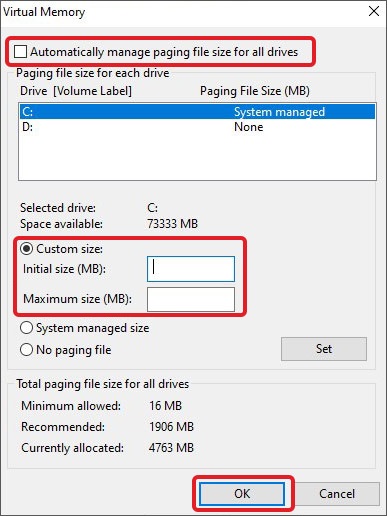
- Cliquez sur Appliquer et OK.
- Cliquez sur Appliquer et à nouveau sur OK.
- Fermez tout et redémarrez le PC.
La modification de la taille du fichier d’échange devrait vous permettre de réduire la quantité de mémoire réservée au matériel allouée par le système.
Méthode 5 : Mise à jour du BIOS
Un BIOS ou un UEFI obsolète peut entraîner des problèmes indésirables tels que des problèmes de compatibilité, de performance et de sécurité. Il peut également entraîner une mauvaise gestion des ressources du système. La mise à jour du BIOS ou de l’UEFI améliore la compatibilité du système, optimise le système de gestion de la mémoire et résout les problèmes liés à la mémoire. Vous pouvez vous référer au manuel de la carte mère ou consulter le site web du fabricant pour installer le dernier micrologiciel. Vous pouvez également utiliser ce guide pour mettre à jour le BIOS.
Conclusion
Bien que la mémoire réservée au matériel soit essentielle pour les composants matériels, une allocation excessive peut entraîner une dégradation des performances, des bégaiements d’écran et des blocages occasionnels du système. Si la mémoire réservée au matériel est trop élevée, vous pouvez la réduire à l’aide des méthodes décrites ci-dessus pour améliorer les performances de votre PC.
Un mot d’attention : Mettez à jour le BIOS/UEFI avec précaution, de préférence avec l’aide d’un professionnel de l’informatique. Toute erreur peut entraîner l’impossibilité de démarrer le système.
Was this article helpful?